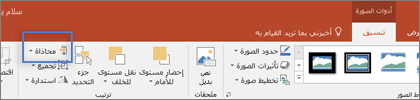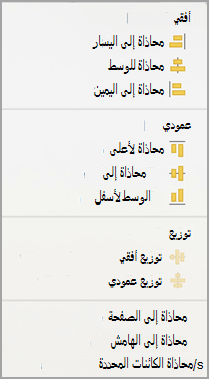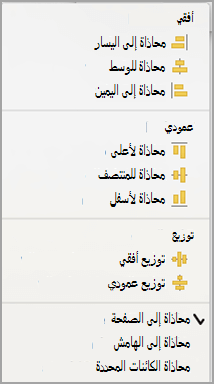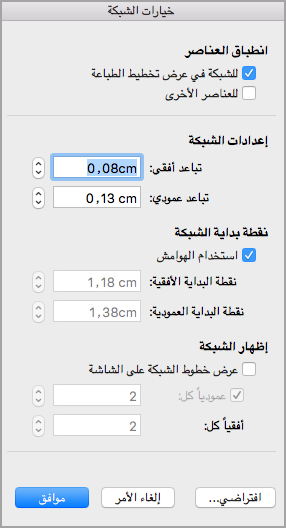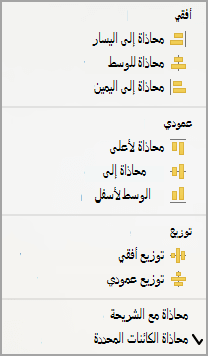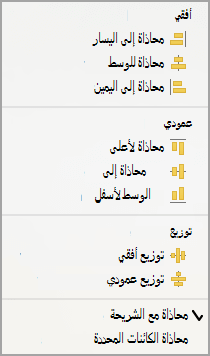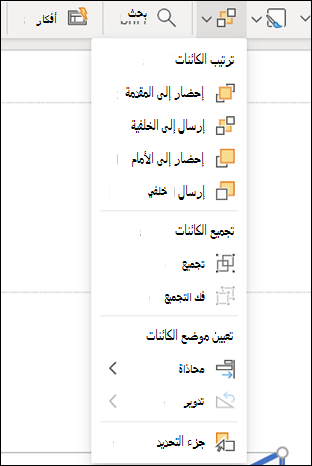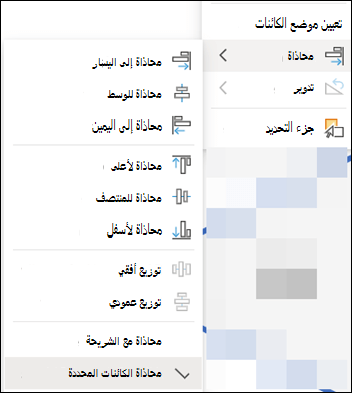في برامج Office، يمكنك محاذاة العناصر بسرعة (مثل الصور والأشكال ومربعات النص رسومات SmartArtWordArt.
هام: في Word وOutlook، يجب أولا ارتساء عناصر متعددة قبل تحديدها. حدد كائنا واحدا. بعد ذلك، اضغط باستمرار على Ctrl أثناء تحديد المزيد من العناصر.
محاذاة كائنات متعددة
-
حدد العناصر التي تريد محاذاتها. انقر فوق العنصر الأول، ثم اضغط باستمرار على Ctrl أثناء النقر فوق العناصر الأخرى.
-
نفّذ أحد الإجراءات التالية:
-
لمحاذاة صورة، ضمن أدوات الصورة، انقر فوق علامة التبويب تنسيق .
-
لمحاذاة شكل أو مربع نص أو WordArt، ضمن أدوات الرسم، انقر فوق علامة التبويب تنسيق .
-
-
في المجموعة ترتيب ، انقر فوق محاذاة، ثم حدد أحد هذه الأوامر من القائمة:
الخيار
الوصف
محاذاة لليسار
محاذاة العناصر على طول حوافها اليسرى
محاذاة المركز
محاذاة العناصر عموديا من خلال مراكزها.
محاذاة لليمين
محاذاة العناصر على طول حوافها اليمنى
محاذاة إلى الأعلى
محاذاة العناصر على طول حوافها العلوية
محاذاة للوسط
محاذاة الكائنات أفقيا من خلال وسطها.
محاذاة لأسفل
محاذاة العناصر على طول حوافها السفلية
هام: إذا كانت خيارات المحاذاة غير متوفرة، فقد يكون لديك عنصر واحد محدد فقط. حدد عنصرا إضافيا واحدا أو أكثر، ومن ثم يجب أن تكون قادرا على المتابعة.
ترتيب العناصر بمسافات متساوية عن بعضها البعض
-
حدد ثلاثة عناصر على الأقل تريد ترتيب مسافات متساوية من بعضها البعض. لتحديد كائنات متعددة، انقر فوق العنصر الأول، ثم اضغط باستمرار على Ctrl أثناء النقر فوق العناصر الأخرى.
لتحديد العناصر المخفية أو المكدسة أو خلف النص، قم بما يلي:
-
على علامة التبويب الصفحة الرئيسية ، في المجموعة تحرير ، انقر فوق بحث وتحديد، وانقر فوق تحديد كائنات، ثم ارسم مربعا فوق العناصر.
-
-
نفّذ أحد الإجراءات التالية:
-
لترتيب الصور بالتساوي، ضمن أدوات الصورة، انقر فوق علامة التبويب تنسيق .
-
لترتيب مجموعة تتضمن أشكالا أو مربعات نص أو WordArt بالتساوي، ضمن أدوات الرسم، انقر فوق علامة التبويب تنسيق .
-
-
في المجموعة ترتيب ، انقر فوق محاذاة، ثم قم بأحد الإجراءات التالية:
-
لترتيب العناصر أفقيا، انقر فوق توزيع أفقيا.
-
لترتيب العناصر عموديا، انقر فوق توزيع عموديا.
-
Word
-
اضغط باستمرار على Shift، وانقر فوق العناصر التي تريد محاذاتها، ثم انقر فوق علامة التبويب تنسيق الشكل .
-
انقر فوق ترتيب > محاذاة > محاذاة العناصر المحددة.
يكون هذا الخيار محدداً بشكلٍ افتراضي.
إذا لم يتوفر الأمر "محاذاة الكائنات المحددة"
في المستند، حدد كائنين على الأقل. يصبح خيار محاذاة الكائنات المحددة ممكنا.
-
انقر فوق ترتيب > محاذاة، ثم انقر فوق المحاذاة التي تريدها.
ملاحظة: في Word، يجب أولا ارتساء كائنات متعددة قبل تحديدها. حدد كائنا واحدا. بعد ذلك، اضغط باستمرار على Ctrl أثناء تحديد المزيد من العناصر.
-
اضغط باستمرار على Shift، وانقر فوق العناصر التي تريد محاذاتها، ثم انقر فوق علامة التبويب تنسيق الشكل .
-
انقر فوق ترتيب > محاذاة > محاذاة إلى الصفحة.
-
انقر فوق ترتيب > محاذاة، ثم انقر فوق المحاذاة التي تريدها.
هام: في Word، يجب أولا ارتساء كائنات متعددة قبل تحديدها. حدد كائنا واحدا. بعد ذلك، اضغط باستمرار على Ctrl أثناء تحديد المزيد من العناصر.
لكي تتمكّن من محاذاة الكائنات بشكل أسهل، يمكنك استخدام شبكة. أو، يمكنك أن تجعل الكائنات تنطبق على خطوط شبكة تمر عبر الحواف العمودية والحواف الأفقية ووسط الكائنات الأخرى. ويصبح الخط مرئياً فقط عندما تسحب كائناً بالقرب من كائن آخر.
لاستخدام شبكة، يجب عليك أولا تشغيل خيار الشبكة.
-
من قائمة Word، انقر فوق تفضيلات.
-
في مربع تفضيلات Word، ضمن أدوات التأليف والتدقيق، انقر فوق تحرير.
-
في المربع تحرير ، انقر فوق خيارات الشبكة.
-
في المربع خيارات الشبكة ، حدد نوع السلوك الذي تريده:
-
لمحاذاة الكائنات إلى شبكة، ضمن انطباق الكائنات، حدد إلى شبكة في طريقة عرض تخطيط الطباعة.
-
لمحاذاة الكائنات إلى كائنات أخرى، ضمن Snap Objects، حدد To other objects.
-
-
(اختياري) يمكنك تعيين إعدادات شبكة أخرى مثل التباعد.
-
لإظهار خطوط الشبكة، ضمن إظهار الشبكة، حدد عرض خطوط الشبكة على الشاشة.
ملاحظة: يمكنك أيضا تبديل خطوط الشبكة وإيقاف تشغيلها عن طريق تحديد خانة الاختيار خطوط الشبكة أو مسحها في علامة التبويب عرض أو القائمة عرض .
-
انقر فوق موافق.
بعد اختيار خيار شبكة، قم بمحاذاة العناصر على النحو التالي.
-
اضغط باستمرار على Shift، وانقر فوق العناصر التي تريد محاذاتها، ثم انقر فوق علامة التبويب تنسيق الشكل .
-
انقر فوق ترتيب > محاذاة، وحدد خيار محاذاة. إذا قمت بعرض خطوط الشبكة، فسترى أن الكائنات تتم محاذاتها على الشبكة.
تلميح: إذا قمت بتعيين التفضيل للمحاذاة إلى الشبكة ولكنك تريد تعليق هذا الإعداد أثناء نقل كائن، فاضغط باستمرار على
PowerPoint
-
اضغط باستمرار على Shift، وانقر فوق العناصر التي تريد محاذاتها، ثم انقر فوق علامة التبويب تنسيق الشكل .
-
انقر فوق محاذاة > محاذاة العناصر المحددة.
يكون هذا الخيار محدداً بشكلٍ افتراضي.
إذا لم يتوفر الأمر "محاذاة الكائنات المحددة"
في المستند، حدد كائنين على الأقل. يصبح خيار محاذاة الكائنات المحددة ممكنا.
-
انقر فوق محاذاة، ثم انقر فوق المحاذاة التي تريدها.
-
اضغط باستمرار على Shift، وانقر فوق العناصر التي تريد محاذاتها، ثم انقر فوق علامة التبويب تنسيق الشكل .
-
انقر فوق محاذاة > محاذاة إلى الشريحة.
-
انقر فوق محاذاة، ثم انقر فوق المحاذاة التي تريدها.
لكي تتمكّن من محاذاة الكائنات بشكل أسهل، يمكنك أن تجعل هذه الكائنات تنطبق على خطوط شبكة تمر عبر الحواف العمودية والحواف الأفقية ووسط الكائنات الأخرى. ويصبح الخط مرئياً فقط عندما تسحب كائناً بالقرب من كائن آخر.
-
انقر فوق View > Guides >Snap to Grid.
تظهر الإرشادات الديناميكية، وهي الخطوط التي تمر عبر وسط كائنات أخرى ووسط الشريحة، عندما تسحب كائناً. ويمكنك استخدام الإرشادات الديناميكية لمحاذاة كائن بالنسبة إلى كائن آخر. أو، يمكنك محاذاة كائن بالنسبة إلى وسط شريحة.
-
انقر فوق View > Guides > Dynamic Guides.
-
انقر فوق الكائن الذي تريد محاذاته.
تلميح: لتحديد كائنات متعددة، اضغط باستمرار على Shift ، ثم انقر فوق العناصر التي تريدها.
-
اسحب الكائن بالقرب من كائن آخر تريد محاذاته معه، أو اسحب الكائن بالقرب من وسط الصفحة.
ملاحظة: لإخفاء الأدلة الديناميكية مؤقتا، اضغط باستمرار على الأمر أثناء سحب الكائن.
-
استخدم خطوط الشبكة التي تظهر للحصول على المحاذاة المطلوبة.
Excel
-
اضغط باستمرار على Shift، وانقر فوق العناصر التي تريد محاذاتها، ثم انقر فوق علامة التبويب تنسيق الشكل .
-
انقر فوق محاذاة، ثم ج
ترتيب الأشكال
لترتيب شكل أو إعادة ترتيب شكل - تحريكه أمام عناصر أخرى على الشريحة أو خلفها - اتبع هذه الخطوات.
-
حدد الشكل الذي تريد ترتيبه.
-
في علامة التبويب أشكال ، حدد الزر ترتيب
-
في القائمة ترتيب ، حدد الطريقة التي تريد ترتيب الشكل بها.
محاذاة الأشكال
-
اضغط باستمرار على CTRL وحدد كل شكل من الأشكال التي تريد ترتيبها.
-
في علامة التبويب أشكال ، حدد الزر ترتيب
-
من القائمة ترتيب ، حدد محاذاة، ثم ما تريد القيام به بالأشكال.
انظر أيضاً
نقل صورة أو مربع نص أو كائن آخر أو تدويره أو تجميعه
تغيير الهوامش بين النص وحافة مربع نص أو شكل
تغيير الهوامش بين النص وحافة مربع نص أو شكل في Office for macOS